实时监控并消除微信只读--支持后台(开源求优化)
(编辑:jimmy 日期: 2025/12/25 浏览:3 次 )
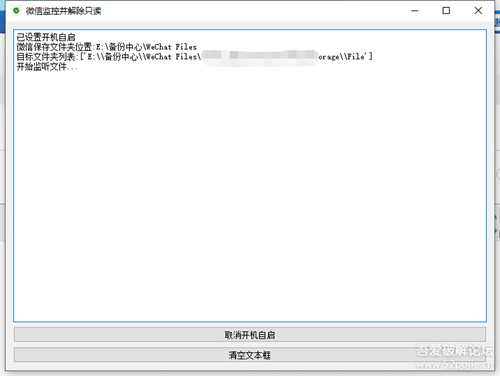
image.png

image.png
现在支持后台到系统托盘,但是双击无法打开界面,只能通过右键显示,请大佬帮忙指点一下,怎么才能双击打开界面
[Python] 纯文本查看 复制代码
import osimport timeimport jsonimport winregimport configparserfrom watchdog.observers import Observerfrom watchdog.events import FileSystemEventHandlerfrom PyQt5.QtWidgets import QApplication, QWidget, QVBoxLayout, QTextEdit, QPushButton,QSystemTrayIcon,QMenu,QAction,qAppfrom PyQt5.QtCore import Qtfrom PyQt5.QtGui import QIconimport sysclass FileEventHandler(FileSystemEventHandler): def __init__(self, text_edit): super().__init__() self.text_edit = text_edit def on_moved(self, event): if event.is_directory: return time.sleep(0.1) file_path = event.dest_path print(file_path) if file_path in processed_files and processed_files[file_path]: return os.chmod(file_path, 0o777) # 解除新增文件的只读状态 print('解除新增文件只读状态:', file_path) self.text_edit.append('解除新增文件只读状态:'+str(file_path)) self.text_edit.setReadOnly(True) # 设置文本框不可手动编辑 # 保存已处理过的文件列表 try: with open(json_path, 'w') as f: json.dump(processed_files, f) except Exception as e: window.text_edit.append("写入失败:"+str(e)) class App(QWidget): APP_PATH = os.path.abspath(sys.argv[0]) DIR_PATH = os.path.dirname(APP_PATH) def __init__(self): super().__init__() self.text_edit = QTextEdit() # 创建 text_edit 属性 self.text_edit.setReadOnly(True) # 设置文本框不可手动编辑 self.initUI() self.tray = Tray(self) def initUI(self): self.setWindowTitle('微信监控并解除只读') self.setGeometry(100, 100, 700, 500) self.setWindowIcon(QIcon(DIR_PATH+'\ico.png')) # 创建垂直布局 vbox = QVBoxLayout() # 创建文本框 vbox.addWidget(self.text_edit) # 创建按钮 self.button = QPushButton('设置开机自启') self.button.clicked.connect(self.toggle_startup) vbox.addWidget(self.button) # 创建清空按钮 clear_button = QPushButton('清空文本框') clear_button.clicked.connect(self.clear_text_edit) vbox.addWidget(clear_button) # 设置布局 self.setLayout(vbox) # 设置开机自启 if config.getboolean('AUTO_STARTUP', 'enabled'): self.set_startup_enabled() self.button.setText('取消开机自启') else: self.set_startup_disabled() self.button.setText('设置开机自启') def toggle_startup(self): if config.getboolean('AUTO_STARTUP', 'enabled'): self.set_startup_disabled() config.set('AUTO_STARTUP', 'enabled', 'false') self.button.setText('设置开机自启') #self.text_edit.append('已取消开机自启') else: self.set_startup_enabled() config.set('AUTO_STARTUP', 'enabled', 'true') self.button.setText('取消开机自启') # 将修改后的配置写入配置文件 with open(config_path, 'w') as f: config.write(f) def set_startup_enabled(self): key = winreg.OpenKey(winreg.HKEY_CURRENT_USER, "SOFTWARE\Microsoft\Windows\CurrentVersion\Run", 0, winreg.KEY_ALL_ACCESS) winreg.SetValueEx(key, "ChatGPT", 0, winreg.REG_SZ, APP_PATH) winreg.CloseKey(key) self.text_edit.append('已设置开机自启') def set_startup_disabled(self): key_path = r"SOFTWARE\Microsoft\Windows\CurrentVersion\Run" with winreg.OpenKey(winreg.HKEY_CURRENT_USER, key_path, 0, winreg.KEY_ALL_ACCESS) as key: try: winreg.DeleteValue(key, "ChatGPT") self.text_edit.append('已取消开机自启') except FileNotFoundError: self.text_edit.append('未设置开机自启,不需取消') def clear_text_edit(self): self.text_edit.clear() def closeEvent(self, event): event.ignore() self.hide() self.tray.show() def showEvent(self, event): # 窗口显示时将焦点设置到文本框 self.text_edit.setFocus() def mouseDoubleClickEvent(self, event): self.show() def show(self): super().show()class Tray(QSystemTrayIcon): def __init__(self, app): super().__init__(app) self.app = app self.setIcon(QIcon('ico.png')) self.setVisible(True) menu = QMenu() show_action = QAction('显示', self) show_action.triggered.connect(self.show_app) menu.addAction(show_action) exit_action = QAction('退出', self) exit_action.triggered.connect(qApp.quit) menu.addAction(exit_action) self.setContextMenu(menu) #def show_app(self): # self.app.show() # self.app.setWindowState(Qt.WindowActive) # self.hide() def mouseDoubleClickEvent(self, event): if self.app.isHidden(): self.app.show() else: self.app.hide() def show_app(self): self.app.show() self.app.setWindowState(Qt.WindowActive) #self.setToolTip('微信监控并解除只读\n双击隐藏') def hide_app(self): self.app.hide() #self.setToolTip('微信监控并解除只读\n双击显示') if __name__ == '__main__': # 获取程序绝对路径 #APP_PATH = os.path.abspath(__file__) APP_PATH = os.path.abspath(sys.argv[0]) DIR_PATH = os.path.dirname(APP_PATH) # 读取配置文件 config = configparser.ConfigParser() config_path = DIR_PATH + '\config.ini' config.read(config_path) app = QApplication([]) window = App() # 获取用户文档路径 documents_folder_key_path = r"Software\Tencent\WeChat" with winreg.OpenKey(winreg.HKEY_CURRENT_USER, documents_folder_key_path) as key: user_documents_path, _ = winreg.QueryValueEx(key, "FileSavePath") if user_documents_path == "MyDocument:": documents_folder_key_path = r"Software\Microsoft\Windows\CurrentVersion\Explorer\Shell Folders" with winreg.OpenKey(winreg.HKEY_CURRENT_USER, documents_folder_key_path) as key: user_documents_path, _ = winreg.QueryValueEx(key, "Personal") user_documents_path = user_documents_path + "\WeChat Files" window.text_edit.append("微信保存文件夹位置:"+user_documents_path) # 获取子文件夹下所有以 "wxid" 开头的文件夹中的 "FileStorage\File" 文件夹 parent_folder = user_documents_path target_folders = [] for dirpath, dirnames, filenames in os.walk(parent_folder): for dirname in dirnames: if dirname.startswith('wxid') or dirname.startswith('notsolo') or dirname.startswith('chu352150070'): target_folder = os.path.join(dirpath, dirname, 'FileStorage\File') if os.path.exists(target_folder): target_folders.append(target_folder) window.text_edit.append("目标文件夹列表:"+str(target_folders)) # 加载已处理过的文件列表 processed_files = {} json_path = DIR_PATH + '\processed_files.json' if os.path.exists(json_path): with open(json_path, 'r') as f: processed_files = json.load(f) # 解除目标文件夹及其子文件夹下所有文件的只读状态 for target_folder in target_folders: for dirpath, dirnames, filenames in os.walk(target_folder): for filename in filenames: file_path = os.path.join(dirpath, filename) if file_path in processed_files and processed_files[file_path]: continue os.chmod(file_path, 0o777) # 解除文件只读状态 processed_files[file_path] = True # 标记文件已处理 window.text_edit.append("解除只读状态:"+str(file_path)) # 保存已处理过的文件列表 try: with open(json_path, 'w') as f: json.dump(processed_files, f) except Exception as e: window.text_edit.append("写入失败:"+str(e)) # 监听目标文件夹及其子文件夹下新增文件,并解除只读状态 window.text_edit.append("开始监听文件...") window.text_edit.setReadOnly(True) # 设置文本框不可手动编辑 processed_files = {} event_handler = FileEventHandler(window.text_edit) observer = Observer() for target_folder in target_folders: observer.schedule(event_handler, path=target_folder, recursive=True) observer.start() window.show() app.exec_() observer.stop() observer.join() qApp.quit()
成品下载地址:https://wwyr.lanzoue.com/ibwVF0va4idc
下一篇:兆懿运行平台v3.0,可以兼容Hyper-V的安卓模拟器